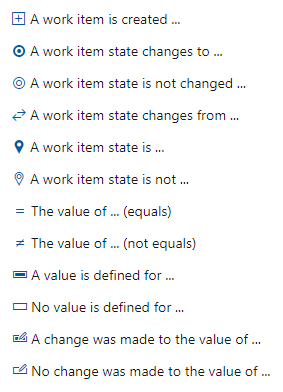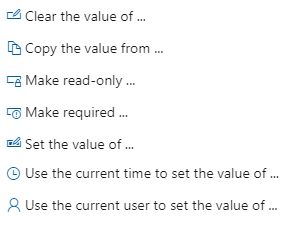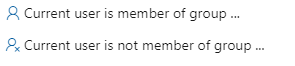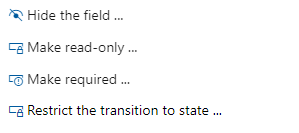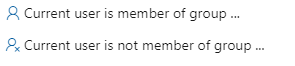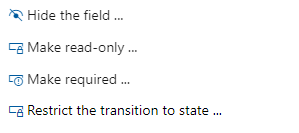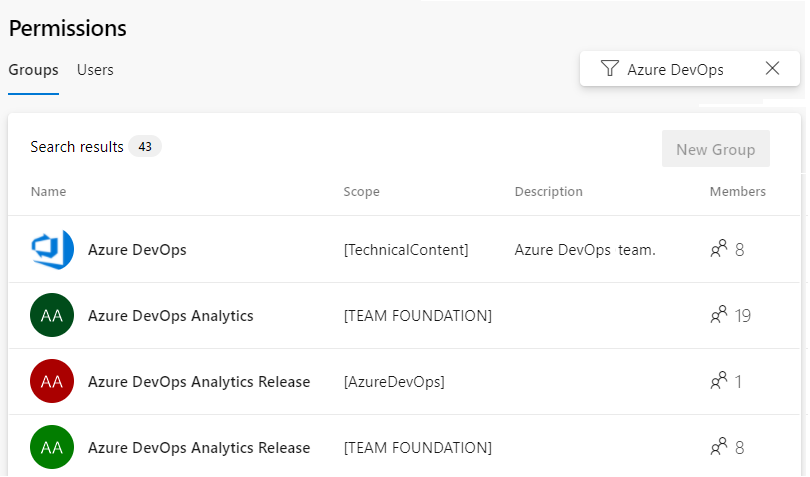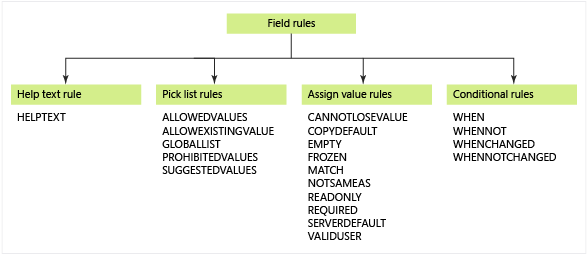規則和規則評估
本文內容
Azure DevOps Services | Azure DevOps Server 2022 - Azure DevOps Server 2019
規則可用來設定或限制工作項目欄位的值指派。 有兩種主要類型的規則、自動產生的規則和針對流程或專案定義的自訂規則。 自動產生的規則可將應該以標準方式運作的區域新增自訂規則的需求降到最低。
您可以定義自訂規則以支援您的商務使用案例。 視欄位的資料類型而定,您可以設定各種限制規定哪些資料可以輸入該欄位。 您可以指定挑選清單 (下拉式功能表) 的值、設定預設值、清除項目,或限制變更。 透過條件式規則,您可以根據不同欄位的值之間的相依性,將規則套用至欄位。 您也可以限制可修改欄位的人員,或將規則的範圍設為僅套用至群組。
請閱讀本文以瞭解下列內容:
系統如何套用自動產生的規則
限制在系統欄位上定義自訂規則
您可以套用的不同自訂規則類型
如何評估規則
針對繼承程式所定義的規則與內部部署 XML 進程之間的差異
為何您應該將您定義的自定義規則數目降到最低
在定義自定義規則之前,請閱讀 設定和自定義 Azure Boards ,以深入瞭解如何自定義 Azure Boards 以符合您的業務需求。
提示
將您為 WIT 定義的規則數目降到最低。 雖然您可以為 WIT 建立多個規則,但當使用者新增和修改工作項目時,新增規則可能會對效能造成負面影響。 當使用者儲存工作項目時,系統會驗證與其工作項目類型欄位相關聯的所有規則。 在某些情況下,規則驗證運算式太複雜,SQL 無法評估。
自動產生的規則
自動產生的規則可將應該以標準方式運作的區域新增自訂規則的需求降到最低。
狀態轉換規則
繼承的進程會針對每個新增至工作流程的自定義工作項目類型和自定義狀態動態產生一組任意對任意狀態轉換規則。 從任何狀態轉換到任何狀態都是有效的。
針對內部部署 XML 進程,您必須在工作項目類型定義的 區段中指定有效的轉換 WORKFLOW 。
狀態轉換和依據/日期欄位規則
[依據/日期] 字段會對應至 [建立者/日期]、[依日期 啟動]、[依日期解析 ] 和 [關閉依據/日期 ]。
針對繼承的進程,當您將工作專案從某個狀態轉換為另一個狀態時,會自動設定或清除這些字段。 [變更依據/日期] 字段不會包含在內,因為它們會隨著每個工作專案儲存而更新,而且與狀態轉換無關。
管理這些欄位的預設規則和行為包括:
[已關閉 ] 狀態一律包含在 [已完成] 狀態類別中 。
[已完成 ] 狀態類別無法設定,且與一個和只有一個狀態相關聯。對於敏捷式和 CMMI 進程而言,這個已關閉狀態一律為 Closed,而且一律
這些規則的自動產生會受到地區設定的影響,因為規則條件包含當地語系化的狀態名稱。 系統會針對不同的地區設定產生不同的規則。
這些欄位的自動產生規則只會針對包含這些欄位的工作項目類型指定。 工作項目類型可能不包含其中一或多個字段。
當工作專案類型具有自定義狀態,或工作專案類型是自定義工作項目類型時,需要這些規則。
這些規則僅適用於繼承的進程;它們永遠不會針對裝載的 XML 或內部部署 XML 進程產生。
工作流程狀態與狀態類別相關聯,以支援面板上的工作流程。 如需詳細資訊,請參閱 待辦專案和 Boards 中的工作流程狀態和狀態類別。
狀態變更日期欄位規則
這些規則在技術上比關閉依據/關閉日期規則簡單很多,因為它們不相依於任何特定狀態。 對於任何工作項目類型,相同的規則一律會運作。 它們必須自動產生,因為某些 OOB 工作專案類型不包含 [狀態變更日期] 字段,因此當使用者將此字段新增至自定義工作項目類型時,也必須自動產生這些規則。 這裡也適用於 [關閉日期/ 關閉日期] 規則的相同原則。
自訂規則
所有自訂規則都是選擇性的。 針對繼承的進程,您可以指定由條件加動作所組成的規則。 針對內部部署 XML 程式,您可以指定欄位或工作流程內的規則。
這兩個進程之間沒有一對一對應。 在某些情況下,XML 元素規則是在繼承進程的 [編輯字段] 對話框中定義 ,而不是做為規則。 繼承的行程中不支援其他 XML 元素,例如FROZEN、 MATCHNOTSAMEAS、 。
請注意以下要點:
一律會強制執行規則,不僅當您與窗體互動,而且在透過其他工具進行互動時也一樣。 例如,將欄位設定為唯讀,不僅會套用工作項目表單上的規則,也會透過 API 和 Excel Azure DevOps Server 載入宏來套用規則。
繼承的進程專案會指定要建立完整規則的條件和動作。 XML 元素不會區分這些元素。
欄位規則不支援指派兩個其他欄位的總和或執行其他數學計算的值。 不過,您可以透過 TFS 匯總工具 (Web 服務) Marketplace 擴充功能,找到符合您需求的解決方案。 另 請參閱工作和其他欄位 的匯總。
您可能會發現使用 Marketplace 延伸模組將自定義規則套用至欄位的其他解決方案,例如 工作專案表單控件連結庫延伸模組 。
規則組合
對於繼承的進程,每個規則都包含兩個部分:條件和動作。 條件會定義必須符合才能套用規則的情況。 動作會定義要執行的作業。 針對大部分的規則,您可以為每個規則指定最多兩個條件和10個動作。 所有自定義規則都需要符合所有條件才能執行。
例如,您可以根據指派給狀態的值和另一個字段,建立必要的欄位。 例如:
(Condition) When a work item State is積極 (Condition) And when the value of值區域 = 商 (Action) Then make required故事點
下表摘要說明所選條件中可用的動作。
隱藏欄位或根據狀態和使用者或群組成員資格,將字段設為唯讀或必要
根據和使用者或群組成員資格,設定欄位屬性或限制狀態轉換
內部部署 XML 進程會使用 XML 元素定義規則。 所有這些規則元素都可以在工作項目類型定義的定義內 FIELD 定義。 而且,除了 元素之外 HELPTEXT ,您可以指定這些規則,在工作流程轉換期間或做為 (Global workflow) 元素內的 FIELD 子專案而受到影響。
注意
TFS 2018 和更新版本不支持元素 VALIDUSER 。
套用欄位規則的位置
當您想要將規則套用至工作項目的整個生命週期中的欄位時,請在區段中指定它 FIELD 。 例如,在關閉 Bug 之前,新和作用中 Bug 所需的欄位會維持必要狀態。 否則,如果您想要根據狀態、原因或轉換中的變更套用它,請在 區段中指定它 WORKFLOW 。
狀態 (System.State) 和 Reason (System.Reason) 欄位定義於 區段內 WORKFLOW 。 您可以指定要在狀態變更、選擇原因或特定轉換期間套用至欄位的大部分欄位規則。 如需詳細資訊,請參閱 變更工作項目類型的 工作流程。
否則,請指定要只在狀態變更期間評估的規則。 這些規則定義於 WORKFLOW 、 REASON或 TRANSITION 元素底下的 STATE區段內。 除了 HELPTEXT之外,所有規則都可以在 (Workflow) 元素內 FIELD 套用。
欄位規則是加總的。 也就是說,您可以針對規則引擎評估的相同欄位指定四組規則。
不論工作專案在其狀態模型中的工作專案位置為何,工作項目類型特定 規則都會套用。 例如, <REQUIRED \> 規則會執行下列檢查:
"MyField Value" != NULL
當工作項目實例處於特定狀態時,狀態特定 規則的範圍會限定為工作項目實例。 當下列條件成立時,會強制執行狀態特定規則:
State field value == "MyState" && "MyField Value" != NULL
您為特定轉換指定的轉換特定 規則會限定為正在經歷特定轉換的工作專案。 當下列條件成立時,會強制執行這些規則:
State field value == "ToState" &&"Previous State Before Edit/New" == "FromState"&& "MyField Value" != NULL
您為特定原因指定的原因特定 規則會限定為特定轉換的特定原因。 當下列條件成立時,就會處理它們:
Reason field == "MyReason" &&State field value == "ToState" &&"Previous State Before Edit/New" == "FromState" && "MyField Value" != NULL
下列範例會限制當工作項目處於作用中狀態時,客戶嚴重性欄位的修改。
<STATE name="Active">
<FIELDS>
<FIELD refname="MyCorp.Severity" >
<READONLY />
</FIELD>
</FIELDS>
</STATE>
如果定義太多規則,會發生什麼事
每個項目都會定義單一 SQL 運算式,以在建立或更新工作專案時驗證工作專案。 此表達式會隨著您為項目定義之所有工作項目類型所指定的規則數目而成長。 針對欄位指定的每個行為限定符都會增加子表達式的數目。 巢狀規則、僅適用於轉換或以其他欄位值為條件的規則,會導致將更多條件新增至 IF 語句。 一旦表達式達到特定大小或複雜度,SQL 就無法再評估它併產生錯誤。 拿掉某些 WIT 或排除某些規則,可以解決錯誤。
您可以指定挑選清單 (下拉式功能表) 的值、設定預設值、清除項目,或限制變更。 透過條件式規則,您可以根據不同欄位的值之間的相依性,將規則套用至欄位。 您也可以限制可修改欄位的人員,或將規則的範圍設為僅套用至群組。
工作項目規則不存在為單一集合。 規則實際上是從不同的數據源動態產生和合併。 合併邏輯是簡單的規則,合併相同的規則,但不會修剪衝突的規則。
略過規則
一般而言,當使用者修改工作專案時,規則引擎會驗證所有工作專案。 不過,為了支援某些案例,指派 工作專案更新 略過規則的使用者可以儲存工作專案,而不需要評估規則。
規則可以透過兩種方式之一略過。 第一個是透過工作 專案 - 更新 REST API ,並將 參數設定 bypassRules 為 true。 第二個是透過客戶端物件模型,透過以 bypassrules 模式初始化 (使用 WorkItemStoreFlags.BypassRules初始化 WorkItemStore )。
系統欄位和自定義規則
系統欄位具有 [系統]。名稱 參考名稱,例如 System.Title 和 System.State 。
下列系統欄位必須具有值:區域標識碼 、變更日期、建立日期 、建立日期 、建立者、 狀態 和原因 。
規則引擎會將設定條件或動作限制為系統欄位,但如下所示:
您可以將 [狀態] 和 [原因] 字段設為 唯讀。
您可以將大部分規則套用至 [標題 ]、 [指派給 ]、 [描述 ] 和 [ 變更者] 字段。
如果您在繼承程式之規則使用者介面的下拉功能表中看不到列出的欄位,這就是原因。 例如,如果您嘗試根據條件讓 區域路徑 (System.AreaPath) 只讀,則 [區域路徑 ] 字段無法供選取使用。 即使您能夠指定系統欄位,規則引擎仍可能會限制您儲存規則。
默認和複製規則
默認和複製規則會修改工作專案欄位的值。 它們會定義運行時間行為和條件約束,例如指定預設值、清除欄位、要求定義欄位等等。
您可以根據目前使用者的群組成員資格來限制這些規則的應用,如使用者或群組成員資格規則限制中所述 。
大部分的規則動作都可以套用到任何條件的選取範圍。
Use the current time to set the value of ...
這些規則支援設定預設值、將值從某個字段複製到另一個字段,或強制執行域值以符合指定的模式。 如需語法結構和範例,請參閱 定義預設值或將值複製到字段 。
當使用者建立或修改工作專案時,將指定的值複製到欄位。
<FIELD refname="MyCorp.Status" name="Status" type="String">
<COPY from="value" value=" " />
</FIELD>
指定使用者建立或修改工作專案時空白欄位的值。 如果欄位已經有值,則會 DEFAULT 忽略規則。 只有當欄位的值目前是空的時 Is ,默認規則才會執行。 支援的值包括目前時間 (from = "clock")、目前使用者 (from = "currentuser")、常值 (from = "value" value = "literal"),或另一個字段的值 (from = field field = "referenceNameField")。
<FIELD refname="MyCorp.Priority" name="Priority" type="String"
<HELPTEXT>Specify the severity of the problem</HELPTEXT
<ALLOWEDVALUES
<LISTITEM value="P1"/
<LISTITEM value="P2"/
<LISTITEM value="P3"/
</ALLOWEDVALUES
<DEFAULT from="value" value="P3"/
</FIELD
指定要定義域值的伺服器時鐘或目前使用者。
<TRANSITION from="New" to="Active">
<ACTIONS>
<ACTION value="Microsoft.VSTS.Actions.StartWork" />
</ACTIONS>
<REASONS>
<DEFAULTREASON value="Work started" />
</REASONS>
<FIELDS>
<FIELD refname="Microsoft.VSTS.Common.ActivatedBy">
<COPY from="currentuser" />
<VALIDUSER />
<REQUIRED />
</FIELD>
<FIELD refname="Microsoft.VSTS.Common.ActivatedDate">
<SERVERDEFAULT from="clock" />
</FIELD>
<FIELD refname="System.AssignedTo">
<DEFAULT from="currentuser" />
</FIELD>
</FIELDS>
</TRANSITION>
條件約束規則
條件約束規則會限制變更欄位的值。 他們會定義工作專案的有效狀態。 每個條件約束都會在單一欄位上運作。 條件約束會在工作專案儲存的伺服器上進行評估,如果違反任何條件約束,則會拒絕儲存作業。
您可以根據目前使用者的群組成員資格來限制這些規則的應用,如使用者或群組成員資格規則限制中所述 。
大部分的規則動作都可以套用到任何條件的選取範圍。
Hide the field...只有在選取群組成員資格條件時才能使用。
指定不顯示工作項目表單上的欄位,基本上移除目前用戶變更欄位值的能力。
防止欄位完全修改。 您可能想要在特定條件下套用此規則。 例如,關閉工作項目之後,您想要讓字段成為只讀字段,以保留數據以供報告之用。[選項 ] 索引標籤中指定 。
需要使用者指定欄位的值。 用戶必須先將值指派給所有必要的欄位,才能儲存工作專案。[選項 ] 索引標籤中指定 。
定義欄位允許的值清單。 允許的值是可在工作專案表單和查詢產生器之欄位清單中選取的值。 您必須從其中一個值中選取。
一旦指定值,使用者便無法清除值的欄位。 這個專案會保留目前的域值,而且無法清除或空白。
<FIELD refname="MyCorp.Priority" name="Management Priority" type="String">
<CANNOTLOSEVALUE />
</FIELD>
一旦使用者包含值,就防止用戶變更域的值。 一旦使用者使用該欄位中的值儲存工作專案,就無法再修改該值。 在認可變更之後,凍結欄位無法變更為任何非空白值。 不過,您可以手動清除字段、儲存工作項目,然後指定不同的值。
<FIELD refname="MyCorp.Priority" name="Management Priority" type="String">
<FROZEN not="[Project]\Management Team" />
</FIELD>
清除它包含的任何值欄位,然後在用戶儲存工作專案時讓字段變成唯讀。 您不應該搭配 READONLY使用 EMPTY 。EMPTY 主要用於 狀態轉換 期間,以清除套用至項目轉換狀態的欄位。
<FIELD refname="MyCorp.SubStatus" />
<WHEN field="MyCorp.Status" value="Approve" >
<EMPTY />
</WHEN>
</FIELD>
強制對 String 欄位所做的專案符合 指定的字元或數位 模式。 如果您定義多個 MATCH 元素,如果值符合您指定的任何模式,則會將其視為有效。 如果至少有一個專案成功,欄位就會有有效的值。
<FIELD refname="MyCorp.GitHubURL" name="GitHub URL" type="String">
<MATCH pattern="https:\/\/github\.com\/\S+[\.md|\.yml]$"/>
</FIELD>
防止將欄位指派給另一個字段的相同值。
<FIELD refname="MyCorp.Status" name="Status" type="String">
<NOTSAMEAS field="MyCorp.SubStatus" />
</FIELD>
定義欄位的禁止值清單。 如果多個 ALLOWEDVALUES 和/或 PROHIBITEDVALUES 規則套用至特定欄位,則有效值的完整清單是所有允許值清單的交集,如果沒有任何允許的值清單-減號,即設定差異-所有禁止值清單的聯集。
防止欄位完全修改。 您可能想要在特定條件下套用此規則。 例如,關閉工作項目之後,您想要讓字段成為只讀字段,以保留數據以供報告之用。EMPTY使用READONLY,因為EMPTY也會讓字段變成只讀。 結合這些專案可能會產生不一致的結果。ReadOnly屬性,讓字段從工作專案表單Control顯示為唯讀。 欄位可由其他用戶端寫入,但無法透過工作專案表單寫入。
<FIELD refname="MyCorp.Status" name="Status" type="String">
<READONLY />
</FIELD>
需要使用者指定欄位的值。 用戶必須先將值指派給所有必要的欄位,才能儲存工作專案。
<FIELD refname="MyCorp.Status" name="Status" type="String">
<REQUIRED />
</FIELD>
挑選清單
選擇清單會定義使用者可以或無法為 String 或 Integer 字段選擇的值。 在挑選清單中定義的值會出現在工作專案表單和查詢編輯器上。
對於繼承的程式,挑選清單是透過 [編輯] 欄位對話框來定義。
定義欄位允許的值清單。 允許的值是可在工作專案表單和查詢產生器之欄位清單中選取的值。 您必須從其中一個值中選取。
核取 [選項] 索引標籤內的 ] 複選框,允許使用者指定自己的專案
定義欄位的建議值清單。 建議的值是可用於在工作專案表單和查詢產生器之欄位清單中選取的值。 您可以在清單中的其他值中輸入其他值。
您可以使用下表所列的 XML 元素來定義挑選清單。 如需語法結構和範例,請參閱 定義挑選清單 。
您可以合併清單,並展開或合約清單。 此外,您可以根據目前使用者的群組成員資格來限制這些規則的套用,如使用者或群組成員資格規則限制中所述 。
定義欄位允許的值清單。 允許的值是可在工作專案表單和查詢產生器之欄位清單中選取的值。 您必須從其中一個值中選取。
定義欄位以允許現有的值。 此元素可讓已經存在的域值使用,即使它們無效也一樣。 所有新的域值都必須有效。
定義欄位的建議值清單。 建議的值是可用於在工作專案表單和查詢產生器之欄位清單中選取的值。 您可以在清單中的其他值中輸入其他值。
識別欄位和驗證錯誤
若要避免當成員離開小組且不再註冊為項目參與者時,否則會發生的驗證錯誤,請包含 [指派給] 字段的 ALLOWEXISTINGVALUE 元素。
<FIELD name="Assigned To" refname="System.AssignedTo" type="String" syncnamechanges="true" reportable="dimension">
<HELPTEXT>The user who is working on this work item</HELPTEXT>
<ALLOWEXISTINGVALUE />
<VALIDUSER />
<ALLOWEDVALUES expanditems="true" filteritems="excludegroups">
<LISTITEM value="Active" />
<LISTITEM value="[project]\Contributors" />
</ALLOWEDVALUES>
<DEFAULT from="field" field="System.CreatedBy" />
</FIELD>
條件域值或變更
條件式規則會根據欄位的值指定動作,該值等於或不等於特定值,或變更為或未對特定欄位的值進行變更。 一般而言,條件式規則會先套用到無條件規則。 當多個條件式規則評估為 true 時,執行順序為:When、WhenNot、WhenChanged、WhenNotChanged。
您可以為每個欄位指定多個條件式規則。 不過,您只能為每個條件規則指定單一駕駛場。
The value of ... (equals) [When]
指定當另一個字段具有特定值時,要套用至目前字段的一或多個規則。
A change was made to the value of ... [WhenChanged]
當特定欄位的值變更時,將一或多個規則套用至目前的欄位。
The value of ... (not equals) [WhenNot]
當另一個字段沒有特定值時,將一或多個規則套用至目前的欄位。
No change was made to the value of ... [WhenNotChanged]
當特定欄位的值未變更時,將一或多個規則套用至目前的欄位。
Clear the value of ...Copy the value from ...Make read-only ...Make required ...Set the value of ...Use the current time to set the value of ...Use the current user to set the value of ...
下列 XML 元素可用來設定評估其他規則的條件。 您可以為每個欄位指定多個條件式規則。 不過,您只能為每個條件規則指定單一駕駛場。 您無法巢狀條件式規則。 每個進程模型支持的動作都包含下表所列的動作。
如需語法結構和範例,請參閱 指派條件式值和規則 。 您可以根據目前使用者的群組成員資格來限制這些規則的應用,如使用者或群組成員資格規則限制中所述 。
指定當另一個字段具有特定值時,要套用至目前字段的一或多個規則。 父元素會定義目前的欄位。
指定要將一或多個規則套用至目前欄位的條件。 當另一個字段的值在工作專案的修訂中變更時,規則會套用至目前的欄位。 父元素會定義目前的欄位。
指定要將一或多個規則套用至目前欄位的條件。 當另一個字段的值變更時,規則會套用至目前的欄位。 父元素會定義目前的欄位。
指定要將一或多個規則套用至目前欄位的條件。 當另一個字段的值未在工作專案的修訂中變更時,規則會套用至目前的欄位。 父元素會定義目前的欄位。
使用者或群組成員資格規則限制
您可以根據目前使用者的成員資格來限制規則的應用程式。 我們建議您將規則範圍設定為 Azure DevOps 安全組,而不是單一使用者,不過您可以指定後者。 若要將規則範圍設定為多個群組,您必須建立包含您想要使用的群組集的父 Azure DevOps 群組。
程序實作
提示
若要避免可能發生的規則評估問題,請指定 Azure DevOps 安全組,而不是Microsoft Entra ID 或 Active Directory 安全組。 如需詳細資訊,請參閱 默認規則和規則引擎 。
如下表所示,若要根據目前使用者的成員資格來限制規則,您可以指定繼承程式的兩個條件之一。 這些規則適用於 Azure DevOps 2020 和更新版本。
Current user is a member of group ...Current user is not member of group ...
Hide the field ...Make read-only ...Make required ...Restrict the transition to state ...
若要根據目前使用者的成員資格來限制規則,您可以在規則元素中指定 for 或 not 屬性。 您可以指定規則的範圍。 若要將規則範圍設定為多個群組,您必須建立包含您想要使用的群組集的父 Azure DevOps 群組。
使用 for 將規則套用至群組。 此範例要求初級分析師群組中的任何使用者完成 [第二個核准者] 字段。
<FIELD name="Second Approver">
<REQUIRED for="Example1\Junior Analysts"/>
</FIELD>
使用 not 將群組從規則中排除。 本範例會將 [分級描述] 字段定義為除分級委員會群組中這些使用者以外的所有人只讀。
<FIELD name="Triage Description">
<READONLY not="[Project]\Triage Committee" />
</FIELD>
使用 和 not 的組合for,同時將規則套用至某些規則,而不是針對其他規則。 本範例會將 [嚴重性] 定義為 [項目成員] 群組中使用者的必要字段,而不是針對 Project Admins 群組中的使用者。 如果使用者在這兩個群組中, for 則會強制執行 語句,而且需要 字段。
<FIELD name="Severity">
<REQUIRED for="[Project]\Project Members" not="[Global]\Project Admins"/>
</FIELD>
使用令牌參考使用者或群組
身分識別或人員選擇器字段可以接受參考使用者和群組的值。 當您將規則限制為群組時,表示群組的網域或範圍。 針對某些值,您可以使用令牌。
權杖的範例包括下列專案:
[ProjectName ],例如 [Fabrikam]、[FabrikamFiber]、[MyProject]
[OrganizationName ],例如 [fabrikam], [myorganization]
[CollectionName ],例如 [fabrikam], [myorganization]
若要瞭解專案或組織可用的範圍,請移至 [項目設定>許可權群組 ] 或 [組織>設定許可權>>群組 ] 頁面,您可以視需要篩選清單。 例如,下圖顯示根據 Azure DevOps 篩選清單的前四個專案。 如需詳細資訊,請參閱 變更專案層級許可權 或 變更專案集合層級許可權 。
權杖的範例包括下列專案:
[Project] ,例如 [Project]\Contributors、[Project]\Fabrikam Team、[Project]\Project 核准者[專案] 令牌會指定為專案定義的群組。 這可以對應至小組、預設或自定義安全組,或已新增至專案的 Active Directory 群組。[GLOBAL] ,若要參考集合範圍群組,例如 [GLOBAL]\Project Collection Administrators 使用 [GLOBAL] 來參考集合範圍安全組,例如 Project Collection Administrators 群組或加入集合的 Windows 群組。 例如:<FIELD name="Title">
<READONLY for="[GLOBAL]\Project Collection Valid Users"/>
</FIELD>
[Team Foundation] 表示參考伺服器範圍群組,例如 [Team Foundation]\Team Foundation 系統管理員使用 [Team Foundation] 參考伺服器範圍群組,例如您新增至伺服器層級群組的內建群組或 Windows 群組。 例如:<FIELD name="Title">
<READONLY for="[Team Foundation]\Team Foundation Valid Users"/>
</FIELD>
[DomainName ] 參考伺服器範圍群組,例如 [Team Foundation]\Team Foundation Administrators 網域限定帳戶名稱,例如下列範例所示的帳戶名稱,可用來參考網域使用者或群組。 某些規則僅支援群組,且不支持參考網域使用者。
<LISTITEM value="FABRIKAM\Christie Church's Direct Reports"/>
注意
[Project]、[GLOBAL]、[Team Foundation] 和 [Team Foundation] 會依目前使用。 您不會將它們取代為專案、集合或伺服器名稱的名稱。
若要了解專案或集合可用的範圍,請移至 [項目>設定許可權群組] 或 [ 集合設定>許可權>>群組 ] 頁面。 視需要篩選清單。 例如,下圖顯示根據 Azure DevOps 篩選清單的前四個專案。 如需詳細資訊,請參閱 變更專案層級許可權 或 變更專案集合層級許可權 。
所有使用者和群組都必須由其中一個令牌限定。 例如,下列 XML 無效,因為它不符合指定群組的有效令牌。
<FIELD name="Title">
<READONLY for="Dev Team"/>
</FIELD>
若要深入了解預設安全組,請參閱 許可權和群組
規則評估
根據修改工作專案之使用者的使用者或群組成員資格來指定條件的規則,會以兩種方式之一進行評估。 評估規則時,應用程式必須藉由檢查該使用者是否為指定群組的成員,來判斷規則是否套用至目前使用者。
從入口網站、REST API 或 azure boards 命令修改工作專案時,會提出對 Microsoft Entra ID 或 Active Directory 的要求。 這項作業不會發生任何問題。
使用 WIT 用戶端物件模型從 Visual Studio、Excel 或其他自定義工具修改工作專案時,評估成員資格的要求是以用戶端快取為基礎。 用戶端快取並不知道 Active Directory 群組。
注意
使用 GIT 之專案的 Visual Studio 2019 Team Explorer 已重新撰寫成使用 REST API。
若要避免使用者從各種用戶端更新工作項目時發生問題,請指定 Azure DevOps 安全組,而不是 Active Directory 群組。 您可以輕鬆地建立 Azure DevOps 安全組,以對應至 Active Directory 群組。 若要瞭解如何,請參閱 新增或移除使用者或群組、管理安全組 。
注意
WIT 用戶端 OM 已被取代。 自 2020 年 1 月 1 日起,針對 Azure DevOps Services 和 Azure DevOps Server 2020 運作時,不再支援它。
評估規則的順序
規則通常會在列出規則的順序中處理。 不過,評估所有規則的完整順序並不完全具決定性。
本節描述當您套用條件式、複製和默認規則時的預期行為和互動。
下列步驟會依正確的順序顯示 Azure DevOps 所執行的互動,以及工作專案窗體的使用者。 使用者只會執行步驟 1、8 和 13。
從 Azure DevOps 用戶端,例如入口網站或 Visual Studio Team Explorer,使用者會建立新的工作專案或編輯現有的工作專案。
填入欄位預設值。 針對所有欄位,套用指派給不屬於條件子句之欄位的任何預設值。
複製或設定域值。 針對所有欄位,套用任何規則來複製值,或設定不屬於條件子句之字段的值。
針對所有符合的條件式規則的欄位,套用規則來設定或複製域值。
對於符合 [當非條件式規則] 的所有字段,請套用規則來設定或複製域值。
系統一律會處理 When rules before Before When Not rules。
對於自步驟 1 之後已變更其值的所有欄位,且包含 [變更 時] 規則,請套用規則來設定或複製域值。
允許用戶開始編輯。
用戶變更域值,然後從欄位移動焦點。
處理符合新值之欄位的任何 When 規則。
處理符合新值之欄位的任何 When Not 規則。
處理符合新值之欄位的任何 [變更 時] 規則。
傳回使用者的編輯功能。
用戶會將變更儲存至數據存放區。
針對所有欄位,套用在條件式規則下直接或間接為字段定義的任何 Use the current time to set the value of ... 動作。
規則通常會在列出規則的順序中處理。 不過,當您使用 WHEN 、 DEFAULT 和 COPY 元素時,可能會套用其他行為。 下列步驟會依正確的順序顯示 Azure DevOps 所執行的互動,以及工作專案窗體的使用者。 使用者只會執行步驟 1、8 和 13。
從 Azure DevOps 用戶端,例如入口網站或 Visual Studio Team Explorer,使用者會建立新的工作專案或編輯現有的工作專案。
填入欄位預設值。 針對所有欄位,套用外部或 WHEN 規則所 指定的任何 DEFAULT 規則。
複製域值。 針對所有欄位,請使用 WHEN 子句以外的 任何 COPY 規則。
對於所有符合 WHEN 規則的欄位,請先執行 DEFAULT ,然後 執行內部 COPY 規則。
針對具有 符合 WHENNOT 規則的所有欄位,請先執行 DEFAULT ,然後在 內複製 規則。
系統一律會在 WHENNOT 規則之前 處理 WHEN 規則。
對於自步驟 1 之後變更其值且包含 WHENCHANGED 規則的所有欄位,請先在 內執行 DEFAULT 和 COPY 規則。
允許用戶開始編輯。
用戶變更域值,然後從欄位移動焦點。
針對符合新值之欄位引發任何 WHEN 規則。
針對符合新值之欄位引發任何 WHENNOT 規則。
針對符合新值之欄位引發任何 WHENCHANGED 規則。
傳回使用者的編輯功能。
使用者會將變更儲存至資料庫。
針對所有欄位,執行在 WHEN 或 WHENNOT 直接或間接為欄位定義的 SERVERDEFAULT 作業。
擊鍵項目和規則評估
每次使用者透過工作項目表單在欄位中輸入擊鍵時,系統會設定欄位的新值。 這表示條件式規則會在符合規則的必要條件時意外發生。
在下列 XML 範例中,系統會在 [狀態] 欄位中輸入 「Approved Again」 時清空 MyCorp.SubStatus,因為 當使用者在 [核准] 中輸入字母 “e” 時,就會立即發生 WHEN 規則,即使預期的最終值不是 “Approv”。 基於這個理由,當您使用條件式規則時,請仔細思考。
<FIELD refname="MyCorp.SubStatus" />
<WHEN field="MyCorp.Status" value="Approve" >
<EMPTY />
</WHEN>
</FIELD>
相關文章